Экспорт галереи из Lightroom является важным шагом, чтобы делиться вашими фотографиями в оптимальном качестве или представлять их онлайн. В этом учебном пособии вы узнаете, как эффективно экспортировать свою галерею и даже загружать ее. Кроме того, вы получите ценные советы по настройкам, которые помогут вам достичь наилучшей удобства и качества.
Основные выводы
- Экспорт вашей галереи можно легко осуществить с помощью двух основных опций: кнопки экспорта и кнопки загрузки.
- Вы должны дать галерее лаконичное название, чтобы впоследствии ее было легко идентифицировать.
- Экспортированные файлы читаемы в браузере и также могут быть легко отправлены по электронной почте.
- Настройки FTP имеют решающее значение, если вы хотите загрузить галерею на сервер.
Пошаговая инструкция
Шаг 1: Принятие решений
Сначала у вас есть выбор между двумя кнопками, которые помогут вам при экспорте: «Экспортировать» и «Загрузить». Выберите кнопку «Экспортировать», если вам нужна галерея локально или для отправки по электронной почте. Кнопка загрузки подходит, если вы хотите сразу перенести галерею на сервер.
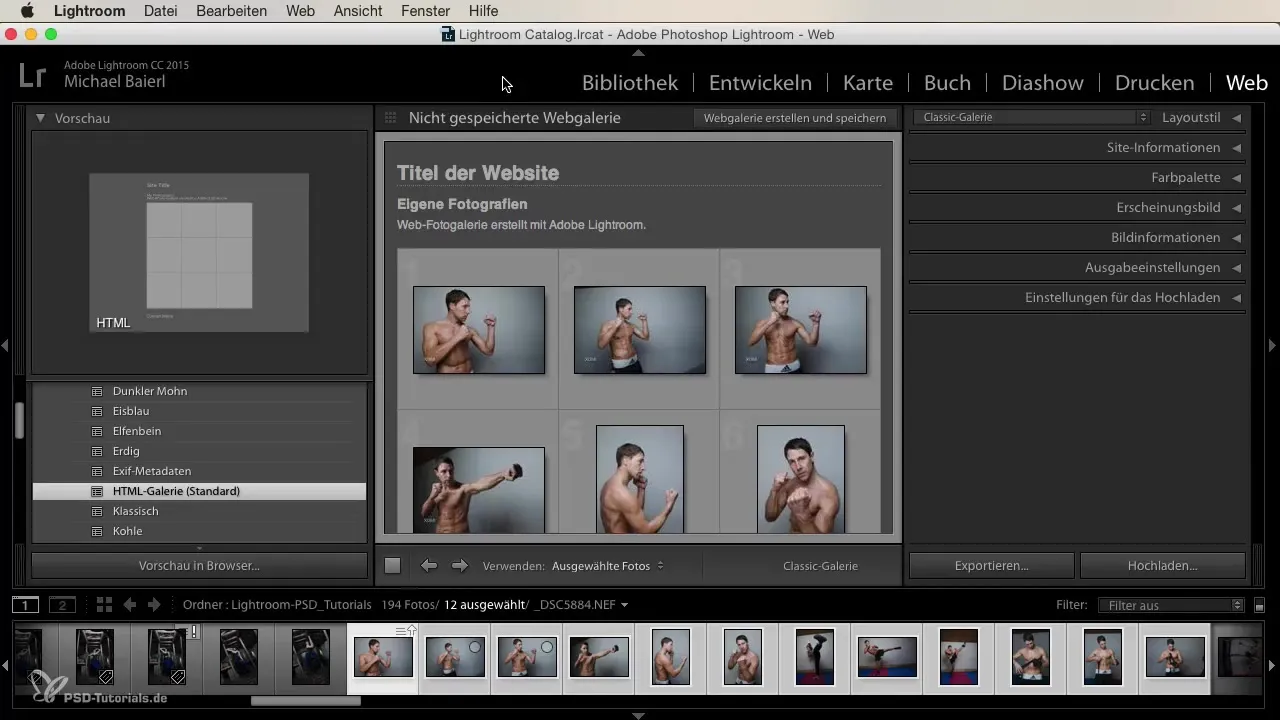
Шаг 2: Назначение имени галерее
На следующем этапе дайте галерее имя. Это важно, чтобы ее было легко найти позже и отнести к вашим проектам. Убедитесь, что вы выбираете имя, которое отражает содержание и легко запоминается.
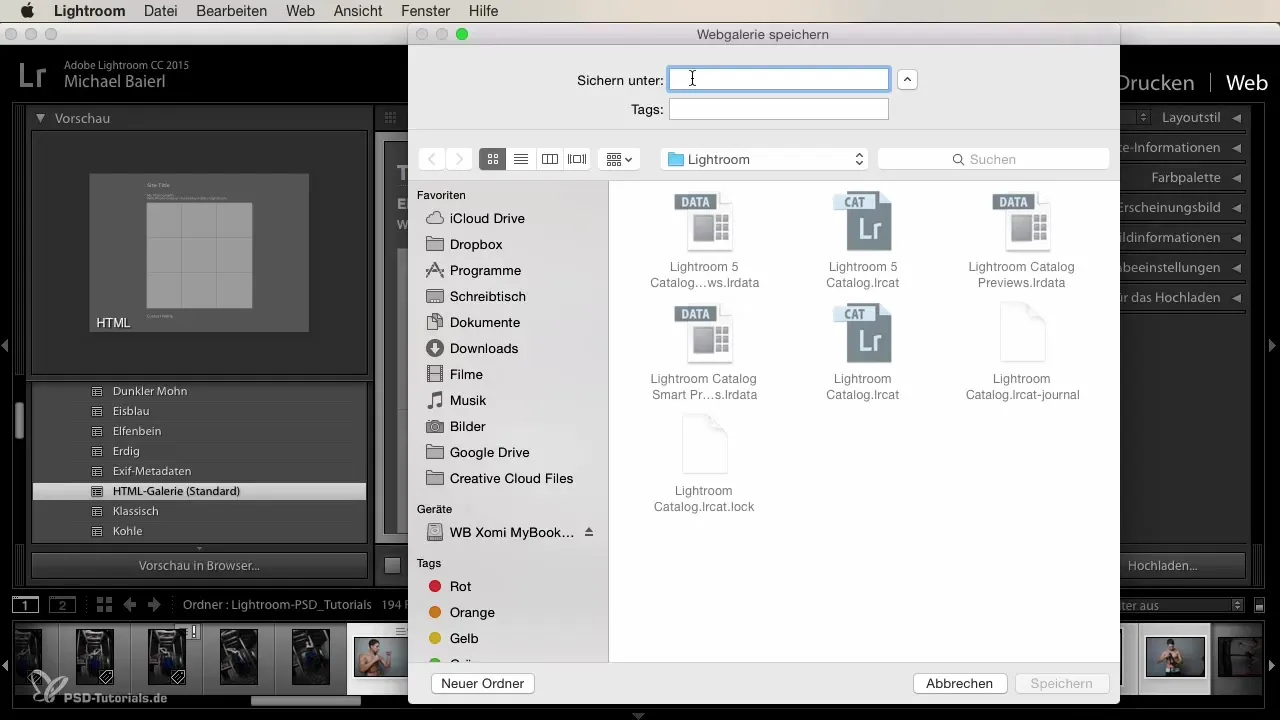
Шаг 3: Активация опций экспорта
При выборе экспорта вам не нужно вносить сложные настройки. Lightroom генерирует файл, читаемый браузером. Это означает, что вы можете не только сохранять свои экспортированные изображения локально, но и быстро делиться ими, не беспокоясь о совместимости.
Шаг 4: Оптимизация изображений для электронной почты
Дополнительное преимущество веб-галереи заключается в том, что вы также можете создавать экспортированные изображения в уменьшенных размерах файлов. Это особенно полезно, если вы хотите отправить их по электронной почте. Убедитесь, что размер изображений соответствует вашим потребностям, чтобы обеспечить быструю отправку и простоту использования.
Шаг 5: Настройка FTP-сервера для загрузки
Если вы хотите загрузить галерею на сервер, перейдите к настройкам загрузки, которые вы найдете внизу. Здесь вам нужно ввести данные вашего FTP-сервера. Это включает в себя FTP-адрес, ваше имя пользователя и пароль. Эта информация обычно предоставляется вашим хостинг-поставщиком.

Шаг 6: Настройка конфигурации FTP
После ввода данных FTP вы можете добавить специфические настройки, которые помогут вам оптимизировать процесс загрузки. Это особенно полезно, если вы хотите сохранить галерею в определенной папке, например, для конкретных клиентов или проектов. Обычно достаточно порта 21, и вам следует активировать пассивную передачу.
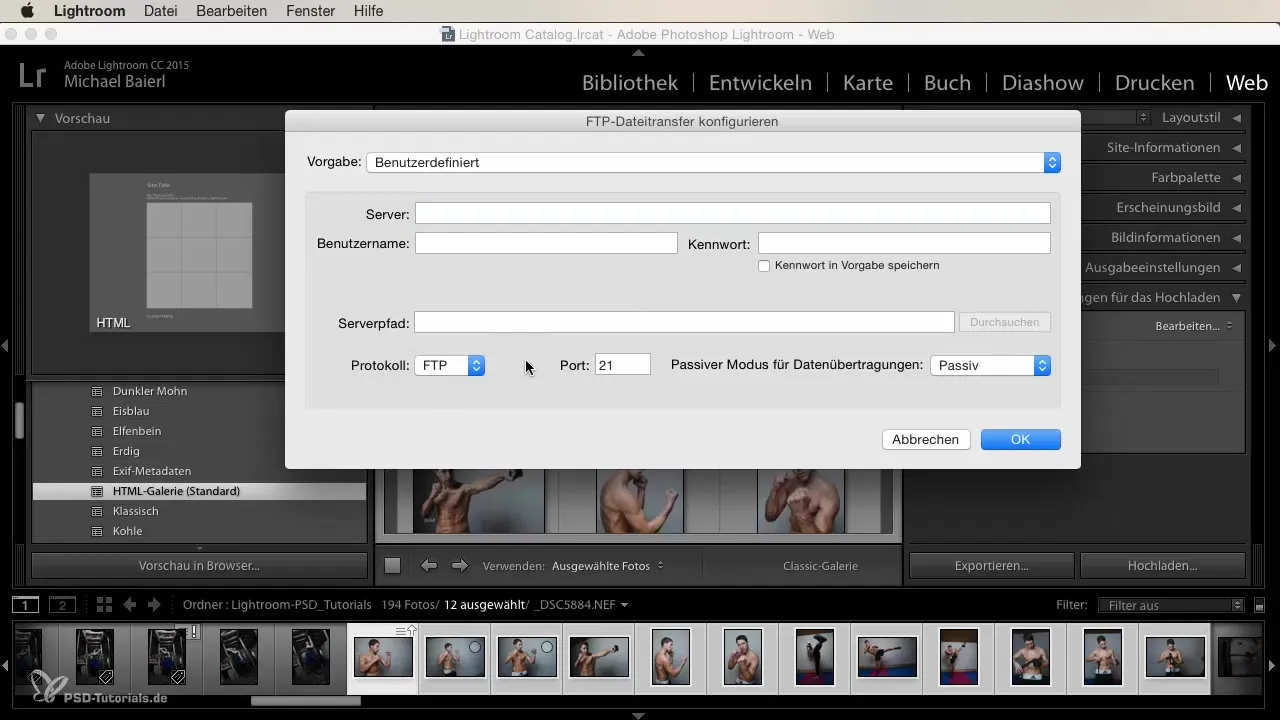
Шаг 7: Запуск передачи
Когда все настройки будут выполнены, вы можете запустить процесс передачи. Убедитесь, что соединение стабильно и передача проходит без сбоев. Загрузка вашей галереи таким образом является простой и эффективной задачей, которая помогает вам представить и делиться своими работами.
Резюме – Экспорт галереи с помощью Lightroom: Полное руководство
Экспорт и загрузка вашей галереи из Lightroom - это несложный процесс, который предоставляет вам множество преимуществ. С правильными настройками и четкой структурой вы можете гарантировать, что ваша работа будет оценена и сможет быть легко поделена.
Часто задаваемые вопросы
Как я могу экспортировать свою галерею из Lightroom?Используйте кнопку «Экспортировать», чтобы сохранить свою галерею локально или подготовить ее для отправки по электронной почте.
Могу ли я также загрузить файл на FTP-сервер?Да, для этого вам нужно ввести данные FTP-сервера в соответствующие поля.
Что мне следует учитывать при назначении имени моей галерее?Выберите лаконичное имя, которое отражает содержание, чтобы позже легче идентифицировать файл.
Какие форматы файлов поддерживаются при экспорте?Lightroom экспортирует файлы в формате, читаемом браузером, идеально подходит для веб-галерей.
Как я могу настроить размер экспортированных изображений?Вы можете настроить параметры экспорта так, чтобы изображения были оптимизированы в уменьшенном формате для электронных писем.


